หน้าสำหรับทำการบันทึกใบลดหนี้ โดยมีรายละเอียดดังนี้
ขั้นตอนการทำงานของหน้าบันทึกใบลดหนี้
เมนูบัญชีและการเงิน เ เอกสารซื้อ เ บันทึกใบลดหนี้
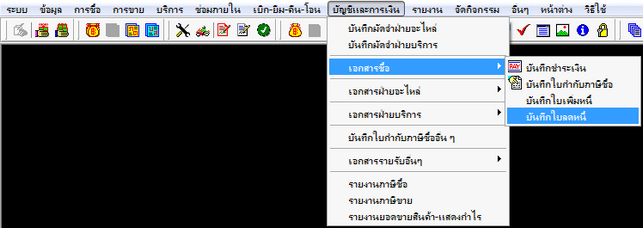
รูปที่ img1_1
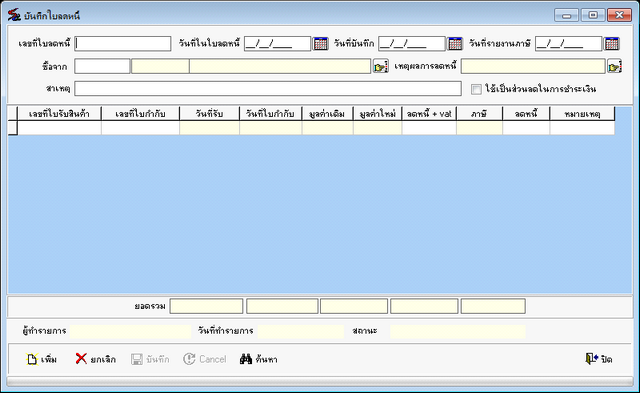
รูปที่ img1_2
ขั้นตอนการทำงานหน้าบันทึกใบลดหนี้
1.ขั้นตอนการเพิ่ม
1.1 กดปุ่มเพิ่ม เ เพื่อทำการเพิ่มใบลดหนี้ เ กดปุ่ม Enter
1.2 ใส่เลขที่ใบลดหนี้ เ พิมพ์เลขที่ใบลดหนี้ ในช่อง “เลขที่ใบลดหนี้” เ กดปุ่ม Enter
1.3 กดปุ่มเลือกวันที่ในใบลดหนี้ เ เลือกวันที่ เ กดปุ่ม Enter
1.4 กดปุ่มเลือกวันที่บันทึก เ เลือกวันที่ เ กดปุ่ม Enter
1.5 กดปุ่มเลือกวันที่รายงานภาษี เ เลือกวันที่ เ กดปุ่ม Enter
1.6 กดปุ่มเลือกซื้อจาก เ เลือกชื่อซื้อจาก เ กดปุ่ม Enter
1.7 กดปุ่มเลือกเหตุผลการลดหนี้ เ เลือกเหตุผลการลดหนี้ เ กดปุ่ม Enter
1.8 ใส่หมายเหตุ เ พิมพ์รายละเอียดเพิ่มเติมลงในช่อง “หมายเหตุ” เ กดปุ่ม Enter
แสดงดังรูป

รูปที่ img1_3
1.9 กดปุ่มเลือกเลขที่ใบรับสินค้า เ กดปุ่ม Enter ที่ช่อง “เลขที่ใบรับสินค้า” เ เลือกใบรับสินค้า เ กดปุ่ม Enter ดังรูป
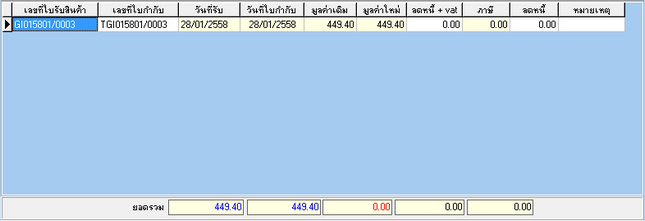
รูปที่ img1_4
1.10 ใส่จำนวนลดหนี้ + vat เ ระบุจำนวนลดหนี้ ในช่อง “ลดหนี้ + vat ” เ กดปุ่ม Enter
จะแสดงดังรูป

รูปที่ img1_5
1.11 กดปุ่มบันทึก เ เพื่อยืนยันการบันทึก
1.12 ระบบจะทำการแสดงการลดหนี้ ดังรูป
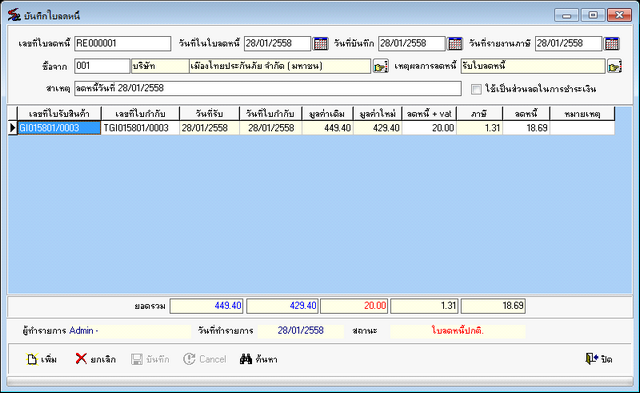
รูปที่ img1_6
2.ขั้นตอนการค้นหา
2.1 กดปุ่มค้นหา เ ระบบจะแสดงหน้าการค้นหา สามารถค้นหาจาก (เลขที่ใบลดหนี้, เลขที่อ้างอิง, วันที่, รหัส, คำนำหน้า, ชื่อผู้จำหน่าย, ลดหนี้, VAT, ลดหนี้ + VAT, สถานะ) เ เลือกเลขที่ใบลดหนี้ เ กดปุ่ม OK ดังรูป
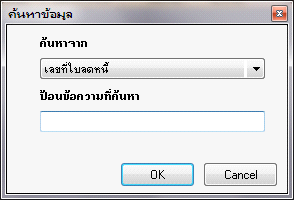
รูปที่ img1_7
2.2 เลือกเลขที่ใบลดหนี้ เ กดปุ่ม Enter ดังรูป
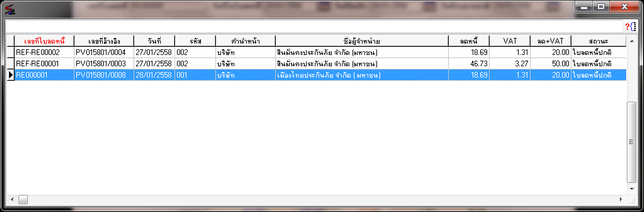
รูปที่ img1_8
2.3 ระบบจะทำการแสดงข้อมูลดังรูป
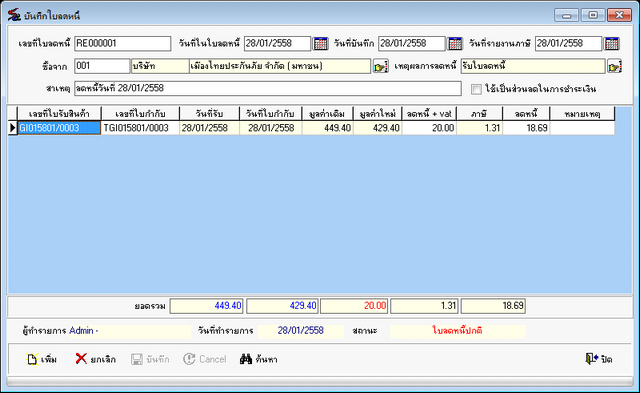
รูปที่ img1_9
3.ขั้นตอนการยกเลิก
3.1 กดปุ่มค้นหา เ ระบบจะแสดงหน้าการค้นหา สามารถค้นหาจาก (เลขที่ใบลดหนี้, เลขที่อ้างอิง, วันที่, รหัส, คำนำหน้า, ชื่อผู้จำหน่าย, ลดหนี้, VAT, ลดหนี้ + VAT, สถานะ) เ เลือกเลขที่ใบลดหนี้ เ กดปุ่ม OK ดังรูป
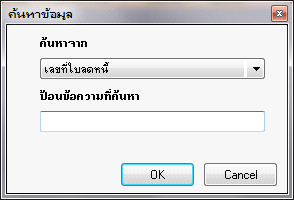
รูปที่ img1_7
3.2 เลือกเลขที่ใบลดหนี้ เ กดปุ่ม Enter ดังรูป

รูปที่ img1_8
3.3 ระบบจะทำการแสดงข้อมูลดังรูป
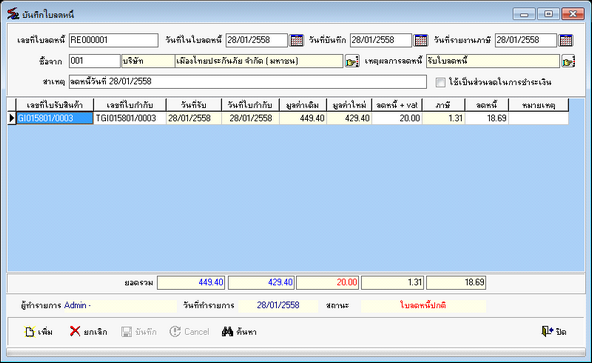
รูปที่ img1_9
3.4 กดปุ่มยกเลิก เ เพื่อยืนยันการยกเลิก
3.5 ระบบจะทำการแสดงหน้าตรวจสอบสิทธิ์การยกเลิก เ ใส่ชื่อล็อกอิน รหัสผ่านและหมายเหตุ เ กดปุ่ม Enter ดังรูป

รูปที่ img1_10
3.6 ระบบจะทำการแสดงการยืนยันยกเลิกใบลดหนี้หรือไม่ เ กดปุ่ม Yes เพื่อยืนยันการยกเลิก ดังรูป
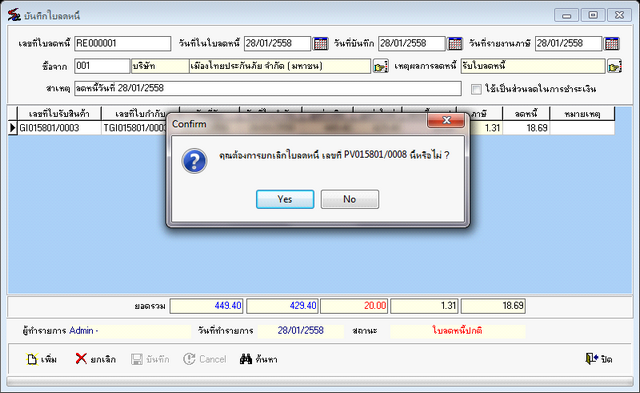
รูปที่ img1_11
3.7 ระบบจะทำการแสดงหน้ายกเลิกใบลดหนี้ ดังรูป
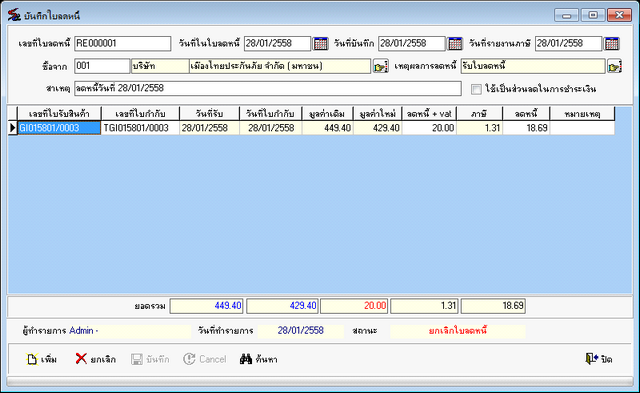
รูปที่ img1_12